


/中文/

/中文/

/中文/

/中文/

/中文/

/中文/

/中文/

/中文/

/中文/

/中文/
 Todo清单v2.0.0官方版
Todo清单v2.0.0官方版 京东自动抢券v1.50免费版
京东自动抢券v1.50免费版 Everything官方版v1.4.1.998最新版
Everything官方版v1.4.1.998最新版 LOL英雄联盟角色变大工具v1.0 绿色防封版
LOL英雄联盟角色变大工具v1.0 绿色防封版 美图秀秀64位最新版v6.4.2.0 官方版
美图秀秀64位最新版v6.4.2.0 官方版 福昕pdf编辑器去水印绿色版(图像处理) v9.2 最新版
福昕pdf编辑器去水印绿色版(图像处理) v9.2 最新版 微软必应词典官方版(翻译软件) v3.5.4.1 绿色版
微软必应词典官方版(翻译软件) v3.5.4.1 绿色版 搜狗输入法电脑最新版(输入法) v9.3.0.2941 官方版
搜狗输入法电脑最新版(输入法) v9.3.0.2941 官方版 网易音乐(音乐) v2.5.5.197810 电脑版
网易音乐(音乐) v2.5.5.197810 电脑版  WPS Office 2019 电脑版(WPS Office ) 11.1.0.8919全能完整版
WPS Office 2019 电脑版(WPS Office ) 11.1.0.8919全能完整版AIO Boot是一款非常实用的U盘启动盘制作工具,它支持把用户需要的系统数据包导入U盘中进行启动盘制作,通过此启动盘来实现系统重装或者对新机进行系统安装;如果您需要重新安装您电脑系统,想安装一个自己喜欢的电脑系统,此工具可以为您提供全程服务,它可以帮助您完成启动盘制作,然后您只需要把制作完成的启动盘进行系统安装即可,软件不管是windows系统、linux系统、winpe、Android-x86系统还是杀毒软件光盘它都支持,需要的用户快来下载吧!

AIO Boot是一款十分不错的U盘启动盘制作工具,它可以帮助用户们将U盘轻松制作成启动盘,十分的方便,所以有需求的用户快来下载体验吧!
1、这个自启动u盘软件支持使用多种常见的引导程序引导系统,包括Grub2, Grub4dos, Syslinux, Clover和rEFInd。
2、支持UEFI模式和BIOS模式。UEFI模式支持使用:Grub2,Clover,rEFInd。BIOS模式支持使用Grub2, Grub4Dos, Clover, Enoch Chameleon和Syslinux。
3、支持硬盘、移动硬盘、u盘和sd卡。
4、支持GPT硬盘。
5、如果你把u盘格式化成了fat32,当你添加了超过4G大小的iso文件时,AIO Boot会自动帮你分割这个iso镜像,以便能够放入u盘。
6、支持把多个windows系统(xp\7\8\10)放入同一个u盘中。
7、兼容各种内容的iso镜像,包括windows系统、linux系统、android-86、杀毒软件iso、winpe、分区软件iso、一键还原iso等。
1、下载软件包解压,运行exe程序安装软件,点击下一步继续安装。
2、选择安装的方式,标准或者自定义,选择自定义。
3、选择软件的安装目录,选择其他位置安装。
4、建立快捷方式,选择创建桌面快捷方式,点击下一步。
5、然后点击安装,开始安装软件。
6、安装完成,点击完成退出安装界面。
可以说在自启动u盘方面的东西,AIO Boot无所不包,如果你熟悉这些东西,那么AIO Boot将会成为你的强大工具.
如果你缺少AIO_Boot_Extractor.exe这个软件,那么可以在官网上下载到。
和其他同类软件一样,在需要用到格式化的步骤时,请务必亲自确认一下分区是否正确,以及分区中是否有重要数据没有迁移。
用户可以直接通过此网站下载对应的安装包,然后即可进行解压,双击程序即可将其打开
双击AIO_Boot_Extractor.exe后,即可弹出对应的用户界面,整个用户界面的功能模块分布非常清晰
默认情况下,该程序仅显示USB驱动器。如果要安装到硬盘驱动器,请选择“ 使用硬盘驱动器”。
如果要为驱动器使用FAT32格式,请选择“ 格式化为FAT32”。
注意:此驱动器上的所有可用数据都将丢失。
如果您不希望该程序自动安装Grub2,Clover和Syslinux引导程序。请取消选中“ 自动安装Bootloader”。
在下拉列表中选择要在其中安装AIO Boot的驱动器。
单击“ 确定”解压缩文件并继续安装。
如果要在许多不同的驱动器上安装AIO Boot,请重复上述步骤。
自动分区
此功能仅支持USB,SD卡等可移动设备。如果上述方式不支持AIO Boot的安装,请使用此功能。注意:此磁盘上所有可用的驱动器和数据都将丢失。
运行AIO_Boot_Extractor.exe
单击自动分区按钮。
现在,您将看到设备和选项的列表。
仅FAT32:该工具只会创建FAT32格式的单个分区。
FAT32和NTFS / exFAT:该工具将创建两个FAT32和NTFS / exFAT分区。请注意,exFAT格式在传统模式下将不支持Windows Boot Manager。
FAT32:
您需要使用FAT32分区来支持UEFI模式下的启动。
某些操作系统,例如Bitdefender,Fedora和Gentoo…不支持在NTFS分区上引导。
NTFS分区也不支持Ubuntu和Debian的持久模式。
因此,我们需要使用FAT32格式。
NTFS / exFAT:
NTFS分区可以存储大于4GB的文件。您可以保存大文件,例如备份,VHD文件…
对于Android-x86,Remix OS,Phoenix OS和WifiSlax 4.12,可以使用大于4GB的驻留模式。
因此,我们需要使用NTFS 或exFAT格式。
输入FAT32分区的大小。剩余空间将用于NTFS / exFAT分区。
清洁磁盘:始终建议使用此选项。如果Grub2安装失败,请使用这种情况。
单击“ 确定”继续安装。
AIO Boot Creator
按照上述步骤将AIO Boot解压到驱动器后,AIO Boot Creator(AIOCreator.exe)将自动运行。下次,您只需在提取使用的驱动器上运行AIOCreator.exe程序。
引导程序:您可以在本节中安装引导程序,包括Grub2,Clover,Enoch Chameleon和Syslinux。或者在传统模式下,在Grub4dos和Grub2 之间选择默认引导加载程序,我建议使用Grub2,除非它与您的计算机不兼容。
运行PXE:初始化PXE服务器以通过网络启动来启动和安装iOS。 Tiny PXE Server和FreeNFS将与相应的设置一起自动运行。
设置:更改Grub2和AIOCreator.exe的设置。
工具:
支持从驱动器创建AIO Boot DVD,从CD或DVD刻录和启动AIO Boot。
用QEMU测试BOOT以确保一切正常。您也可以从VirtualBox或VMware中的USB启动。
检查更新。您可能不需要这样做,因为AIO Boot Creator会在每次运行程序时自动执行此操作。
您还可以使用包括7-Zip File Manager,Fastest File Splitter和Joiner和BootICE在内的工具。
菜单编辑器:编辑已集成的软件包的Grub2和Grub4dos菜单名称。您也可以删除软件包以重新集成其新版本。
PartIMG和VHD:
AIO Boot支持在单个USB驱动器中引导大多数Windows和Linux操作系统。但是,有些Linux发行版中AIO Boot不以通常的方式支持集成。AIO引导程序将使用分区图像映射器或PartIMG映射器将ISO文件或PartIMG 映射到新分区,然后从Grub2菜单引导它。对于Linux,可以直接使用ISO文件,而对于Windows,则需要创建分区映像文件(.PartIMG)。
AIO Boot还支持Windows VHD集成以从USB启动VHD。该工具支持单击几次即可从install.wim文件创建VHD文件。
积分
这是AIO Boot的最重要功能。它使您可以将多个操作系统Windows,Linux,防病毒,Android和DOS程序集成到USB驱动器中。请参阅AIO Boot支持的软件包列表。
将操作系统与AIO Boot Creator集成时,它将复制或提取ISO文件到驱动器,然后向Grub2,Grub4dos和iPXE添加菜单。您需要做的只是遵循以下简单步骤:
运行AIOCreator.exe,切换到“ 集成”选项卡。
选择一个要集成到下拉列表中的软件包。
选择其ISO文件,然后单击确定按钮。
输入菜单名称,您可以在“ 设置”中设置跳过此步骤。
对于Linux或MacOS用户,您可以使用Grub2文件管理器来启动ISO文件,而不必进行集成。
首先,您需要在USB或HDD上安装AIO Boot。该工具包括软件,引导程序,模块和脚本。
只需将AIO Boot解压缩到驱动器,然后安装Grub2或Grub4dos。
AIO Boot Extractor将帮助您完成此操作,只需选择一个驱动器,然后单击“ 确定”即可开始安装。
该工具还提供了一些选项,可帮助您在安装之前将所选驱动器格式化为FAT32,并自动安装引导加载程序。如果选中“ 自动安装Bootloader ”框,则将安装 Grub2和Clover。
您还可以从AIOCreator.exe程序的Bootloaders部分安装Grub2,Clover并安装Grub4dos,Syslinux和Enoch Chameleon 。AIO Boot Extractor还支持对可移动磁盘(例如USB和SD卡)进行分区。
它将删除磁盘上的所有现有分区,并创建新分区作为您的选择,或者仅使用FAT32,或者同时使用FAT32和NTFS / exFAT。
安装过程完成后,AIO Boot Creator程序将自动运行。下次您只需运行AIOCreator.exe。
AIO Boot Creator支持将多个操作系统集成到单个USB驱动器中。这是AIO Boot的最重要功能,您可以集成Windows,Linux,Android和防病毒软件的多个版本……
它还支持您创建Windows VHD和分区图像文件(.PartIMG)以与Partition Image Mapper一起使用。分区映像映射器是一种为FreeBSD,NetBSD,OpenBSD和macOS创建可启动USB的解决方案,而不会丢失USB驱动器上的现有数据。
更新资料
AIO Boot会定期发布新版本。更新到新版本不会丢失现有数据。
如果您的计算机具有网络连接,则只需运行AIOCreator.exe。它将自动检查并帮助您更新到最新版本。
卸载
对于USB,只需删除AIO Boot已安装的文件。一旦安装了其他工具的引导加载程序,该引导加载程序将被替换而不会移除。
对于硬盘驱动器:
请确保无需通过AIO Boot的Grub2进行引导即可引导至操作系统。
如果计算机仍在通过AIO引导程序的Grub2直接引导,请首先还原引导程序。
您可以使用与硬盘驱动器上安装的操作系统相对应的Windows DVD或Linux来还原其引导加载程序。对于Windows,选择启动修复。
或者,只需运行AIOCreator.exe,转到“ 引导加载程序”部分,然后继续还原Windows引导加载程序。
启动计算机后,不再依赖于AIO Boot的Grub2。请删除AIO启动在驱动器上创建的文件。

 一芯全系列主控U盘量产工具(FirstChip MpTools)v20200430免费版内存工具
/ 6M
一芯全系列主控U盘量产工具(FirstChip MpTools)v20200430免费版内存工具
/ 6M
 芯邦cbm2099e量产工具(ChipsBank UMPTool)v7000免费版内存工具
/ 7M
芯邦cbm2099e量产工具(ChipsBank UMPTool)v7000免费版内存工具
/ 7M
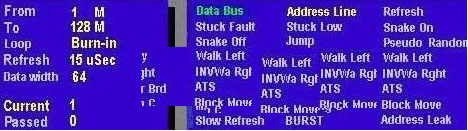 内存条检测修复工具(Ram Stress Test) v2.0.0.3 绿色免费版内存工具
/ 40K
内存条检测修复工具(Ram Stress Test) v2.0.0.3 绿色免费版内存工具
/ 40K
 U盘硬改MAC永久解封机器码整套工具和芯片包v免费版内存工具
/ 28M
U盘硬改MAC永久解封机器码整套工具和芯片包v免费版内存工具
/ 28M
 primo ramdisk server edition已注册版v5.6.0 免费版内存工具
/ 2M
primo ramdisk server edition已注册版v5.6.0 免费版内存工具
/ 2M
 格式化&修复(USB Restore)v3.13.0.0绿色版内存工具
/ 342K
格式化&修复(USB Restore)v3.13.0.0绿色版内存工具
/ 342K
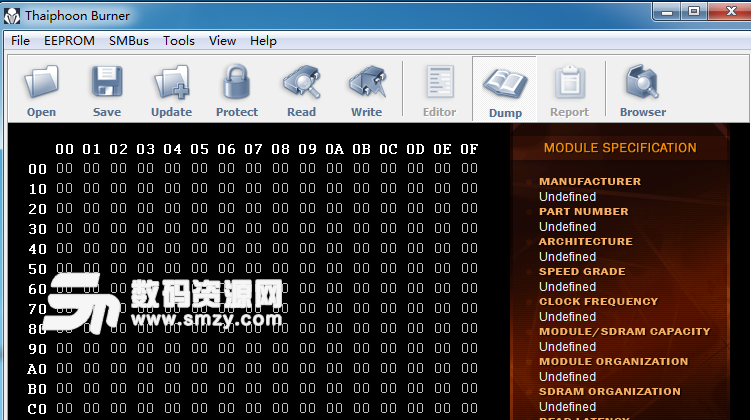 thaiphoon官方版(内存工具) v1.0 绿色版内存工具
/ 1M
thaiphoon官方版(内存工具) v1.0 绿色版内存工具
/ 1M
 RunMemtestpro最新版(内存烧机软件) v2018.9.11 免费版内存工具
/ 1M
RunMemtestpro最新版(内存烧机软件) v2018.9.11 免费版内存工具
/ 1M
 macOS多合一u盘制作v202003 最新绿色版内存工具
/ 25G
macOS多合一u盘制作v202003 最新绿色版内存工具
/ 25G
 奇岩U盘量产工具(MOAI MPTools)v0.11.14官方版内存工具
/ 2M
奇岩U盘量产工具(MOAI MPTools)v0.11.14官方版内存工具
/ 2M
 一芯全系列主控U盘量产工具(FirstChip MpTools)v20200430免费版内存工具
/ 6M
一芯全系列主控U盘量产工具(FirstChip MpTools)v20200430免费版内存工具
/ 6M
 芯邦cbm2099e量产工具(ChipsBank UMPTool)v7000免费版内存工具
/ 7M
芯邦cbm2099e量产工具(ChipsBank UMPTool)v7000免费版内存工具
/ 7M
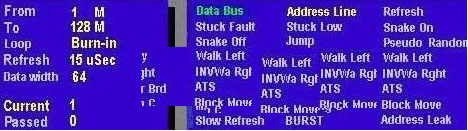 内存条检测修复工具(Ram Stress Test) v2.0.0.3 绿色免费版内存工具
/ 40K
内存条检测修复工具(Ram Stress Test) v2.0.0.3 绿色免费版内存工具
/ 40K
 U盘硬改MAC永久解封机器码整套工具和芯片包v免费版内存工具
/ 28M
U盘硬改MAC永久解封机器码整套工具和芯片包v免费版内存工具
/ 28M
 primo ramdisk server edition已注册版v5.6.0 免费版内存工具
/ 2M
primo ramdisk server edition已注册版v5.6.0 免费版内存工具
/ 2M
 格式化&修复(USB Restore)v3.13.0.0绿色版内存工具
/ 342K
格式化&修复(USB Restore)v3.13.0.0绿色版内存工具
/ 342K
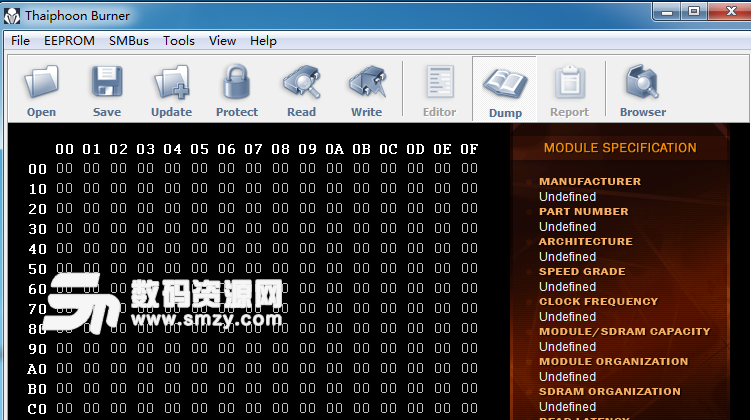 thaiphoon官方版(内存工具) v1.0 绿色版内存工具
/ 1M
thaiphoon官方版(内存工具) v1.0 绿色版内存工具
/ 1M
 RunMemtestpro最新版(内存烧机软件) v2018.9.11 免费版内存工具
/ 1M
RunMemtestpro最新版(内存烧机软件) v2018.9.11 免费版内存工具
/ 1M
 macOS多合一u盘制作v202003 最新绿色版内存工具
/ 25G
macOS多合一u盘制作v202003 最新绿色版内存工具
/ 25G
 奇岩U盘量产工具(MOAI MPTools)v0.11.14官方版内存工具
/ 2M
奇岩U盘量产工具(MOAI MPTools)v0.11.14官方版内存工具
/ 2M
 一芯全系列主控U盘量产工具(FirstChip MpTools)v20200430免费版内存工具
一芯全系列主控U盘量产工具(FirstChip MpTools)v20200430免费版内存工具
 芯邦cbm2099e量产工具(ChipsBank UMPTool)v7000免费版内存工具
芯邦cbm2099e量产工具(ChipsBank UMPTool)v7000免费版内存工具
 内存条检测修复工具(Ram Stress Test) v2.0.0.3 绿色免费版内存工具
内存条检测修复工具(Ram Stress Test) v2.0.0.3 绿色免费版内存工具
 U盘硬改MAC永久解封机器码整套工具和芯片包v免费版内存工具
U盘硬改MAC永久解封机器码整套工具和芯片包v免费版内存工具
 primo ramdisk server edition已注册版v5.6.0 免费版内存工具
primo ramdisk server edition已注册版v5.6.0 免费版内存工具
 格式化&修复(USB Restore)v3.13.0.0绿色版内存工具
格式化&修复(USB Restore)v3.13.0.0绿色版内存工具
 thaiphoon官方版(内存工具) v1.0 绿色版内存工具
thaiphoon官方版(内存工具) v1.0 绿色版内存工具
 RunMemtestpro最新版(内存烧机软件) v2018.9.11 免费版内存工具
RunMemtestpro最新版(内存烧机软件) v2018.9.11 免费版内存工具
 macOS多合一u盘制作v202003 最新绿色版内存工具
macOS多合一u盘制作v202003 最新绿色版内存工具